
FaceTime सहायता
FaceTime में स्वागत है
अपने परिवार और दोस्तों को वीडियो और ऑडियो कॉल करें, चाहे वे iPhone, iPad, iPod touch या Mac का उपयोग करते हों।
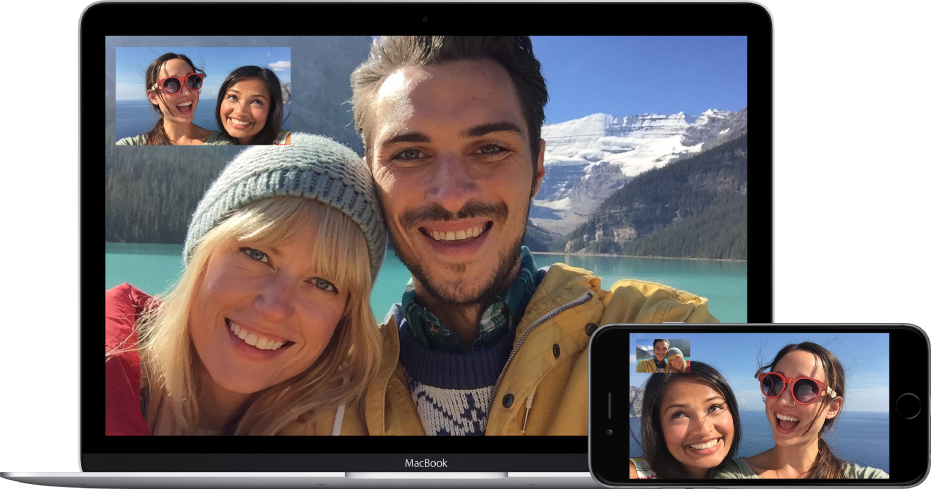
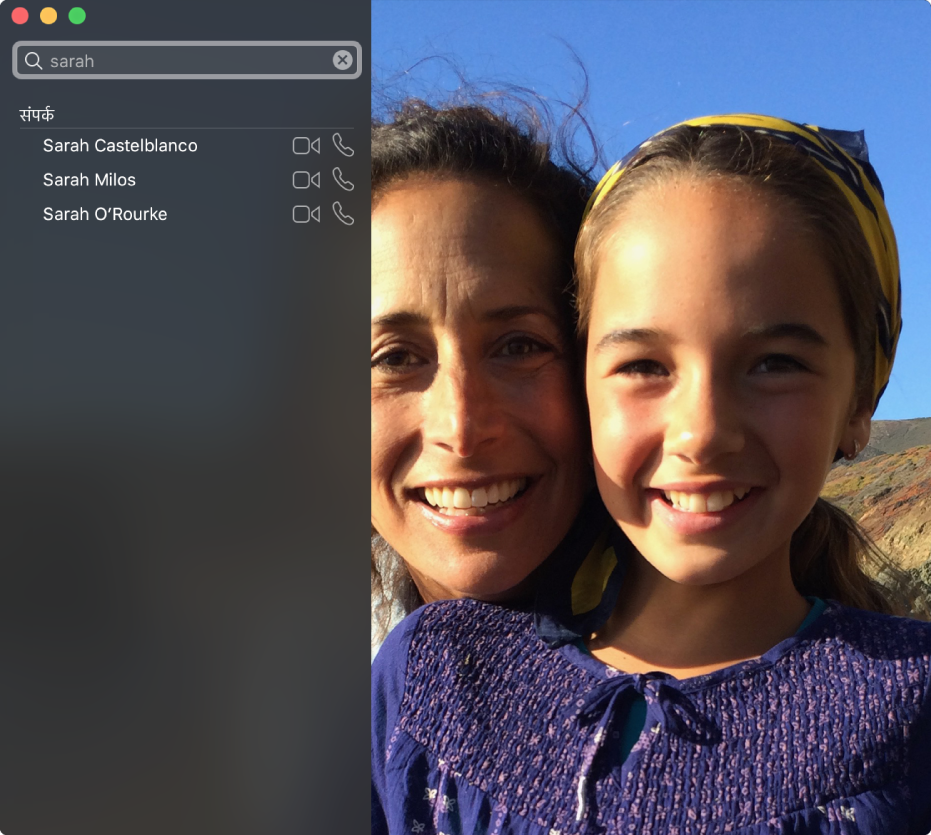
आमने-सामने बात करें
चाहे आप घर पर हों या घर से दूर, अपने परिवार और दोस्तों से “आमने-सामने” बात करने के लिए FaceTime का उपयोग करें। उनकी संपर्क जानकारी दर्ज करें, फिर ![]() या
या ![]() पर क्लिक करें।
पर क्लिक करें।
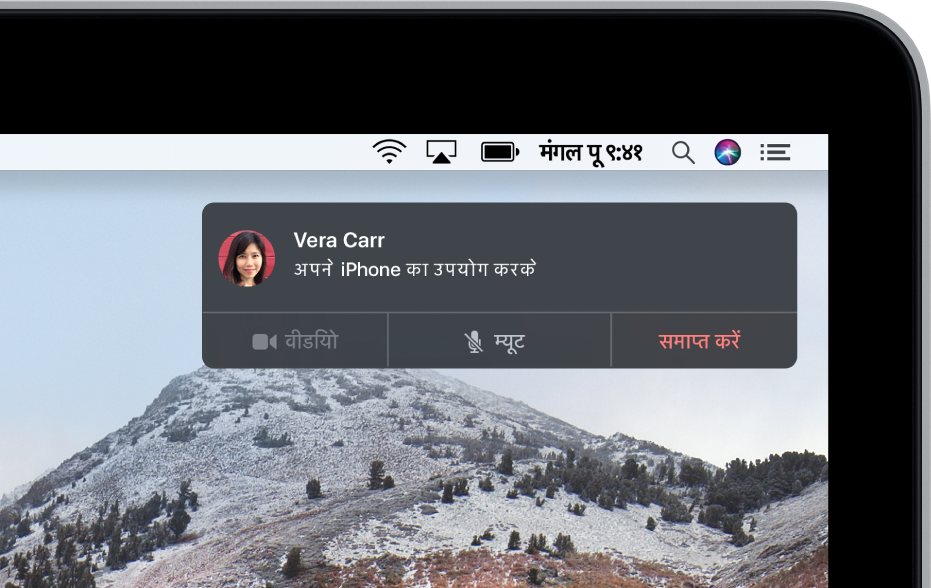
अपने Mac का उपयोग कर कॉल करें
यदि आपके पास iPhone है तो आप अपने Mac से ही फ़ोन कॉल कर सकते हैं। जब आप iPhone से फ़ोन कॉल पाने के लिए अपने Mac पर सेटअप कर लेते हैं तो कई प्रकार के ऐप्स से कॉल करें जैसे Safari या कैलेंडर— ![]() पर क्लिक करें।
पर क्लिक करें।

उस खास पल को सहेजें
वीडियो कॉल के दौरान, उस व्यक्ति का Live Photo लें जिससे आप बात कर रहे हैं। ![]() क्लिक करें।
क्लिक करें।
वीडियो कॉल करने, अपने Mac पर फ़ोन कॉल करने या प्राप्त करने और Live Photo लेने के बारे में अधिक जानें।